Biblioteca
En la pestaña Library aparece cada componente de la biblioteca creado en el ambiente. Estos son reutilizables y puedes incluirlos en una pantalla duplicándolos o mencionando el elemento original. Puedes agregar un componente individual a la biblioteca, o bien, un componente contenedor que incluya varios componentes.
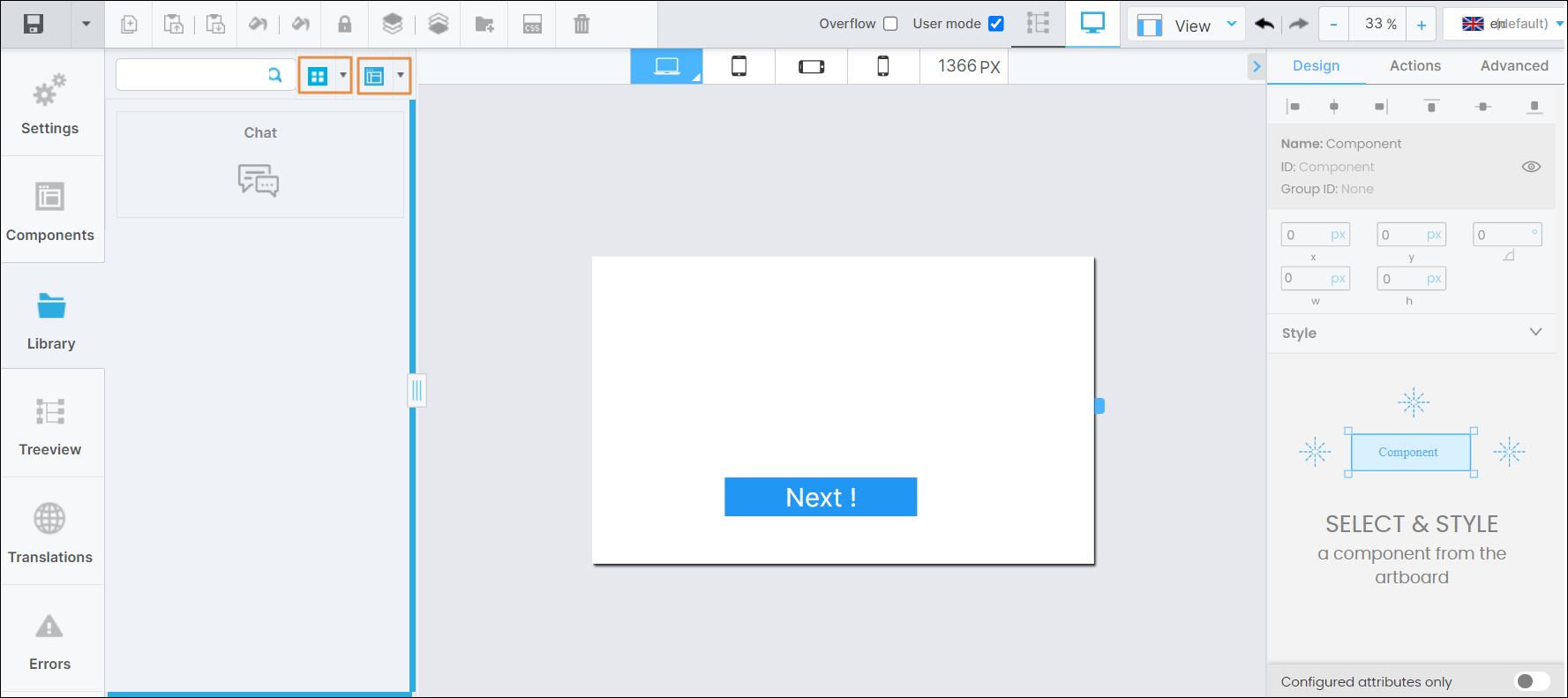
Por defecto, los componentes de la biblioteca se muestran en la vista de cuadrícula. Para ver los componentes de la biblioteca en la vista de lista, desplaza el cursor sobre la flecha a la derecha del icono de cuadrícula ( ) y haz clic en Vista de lista (
) y haz clic en Vista de lista ( ). También puedes cambiar los criterios de clasificación para determinar el orden de los componentes de la biblioteca que se muestran en esta pestaña. Por defecto, el criterio de clasificación seleccionado es Ordenar por componente (
). También puedes cambiar los criterios de clasificación para determinar el orden de los componentes de la biblioteca que se muestran en esta pestaña. Por defecto, el criterio de clasificación seleccionado es Ordenar por componente ( ). Para cambiarlo, haz clic en la flecha a la derecha del icono de flechas de los lados opuestos y selecciona Ordenar alfabéticamente (
). Para cambiarlo, haz clic en la flecha a la derecha del icono de flechas de los lados opuestos y selecciona Ordenar alfabéticamente ( ) u Ordenar por plantilla de funcionalidad (
) u Ordenar por plantilla de funcionalidad ( ).
).
Para encontrar un componente de la biblioteca, usa la barra de desplazamiento para recorrer la lista de componentes o usa la barra de búsqueda para encontrar un componente escribiendo su nombre.
Para usar el componente de una biblioteca, arrástralo y suéltalo desde el panel al canvas. El modal de Add component se abre con dos opciones:
Link: invoca el componente original en la pantalla. No puedes modificar un componente de la biblioteca vinculado y cualquier actualización realizada en el componente original se verá reflejada en cada pantalla donde se invocó.
Duplicate: crea una copia exacta del componente original que se puede editar desde la pantalla en la que estás trabajando.
Crear un componente de la biblioteca
Sugerencia
Los componentes de la biblioteca se crean a partir de los componentes existentes. Antes de crear un componente de la biblioteca, asegúrate de que los atributos del componente original se hayan configurado correctamente.
Para crear un nuevo componente de la biblioteca, selecciona el que desees reutilizar desde el canvas o la vista de árbol y, luego, haz clic en Create Library en la barra de herramientas, como se muestra en la imagen a continuación.

Aparece una ventana emergente donde debes agregar un nombre en el nuevo componente de la biblioteca y una imagen en miniatura. Esta debe estar en formato .jpg o .png y debe ser más pequeña que 95 (altura) por 48 (ancho) pixeles. Haz clic en Save.
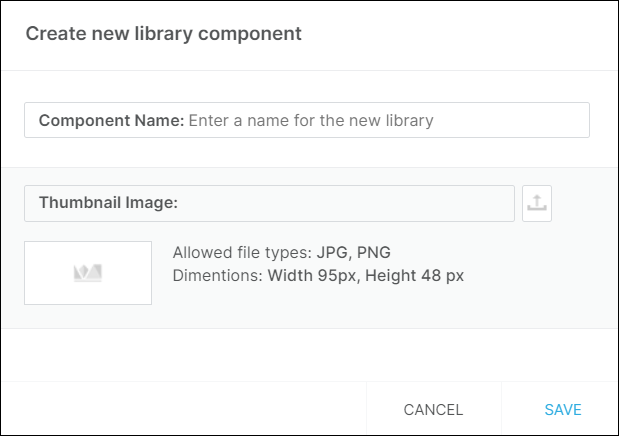
El nuevo componente de la biblioteca aparece en la pestaña Library y puedes comenzar a utilizarlo en esa pantalla o en cualquier otra pantalla.